Renommer plusieurs fichiers en même temps
Résolu
Max_ime
-
Max_ime -
Max_ime -
Bonjour,
J'ai en ma possession environ 6500 fichiers du type :
0001 - nomdufichier.xxx
0002 - nomdufichier.xxx
0003 - nomdufichier.xxx
[...]
6498 - nomdufichier.xxx
6499 - nomdufichier.xxx
6500 - nomdufichier.xxx
Ce que j'aimerai faire, c'est renommer mes fichiers de cette façon : "nomdufichier.xxx", c'est à dire en enlevant la partie chiffre, espace, tiret, espace du début, par exemple : "0001 - " cela me permettrai de trier mes fichiers par ordre alphabétique et le gain de temps serai considérable ... J'ai bien essayé de bidouiller Automator pour éviter de renommer tous ces fichiers à la main, mais sans succès ... Quelqu'un a une idée qui pourrai m'aider ?
Merci d'avance.
J'ai en ma possession environ 6500 fichiers du type :
0001 - nomdufichier.xxx
0002 - nomdufichier.xxx
0003 - nomdufichier.xxx
[...]
6498 - nomdufichier.xxx
6499 - nomdufichier.xxx
6500 - nomdufichier.xxx
Ce que j'aimerai faire, c'est renommer mes fichiers de cette façon : "nomdufichier.xxx", c'est à dire en enlevant la partie chiffre, espace, tiret, espace du début, par exemple : "0001 - " cela me permettrai de trier mes fichiers par ordre alphabétique et le gain de temps serai considérable ... J'ai bien essayé de bidouiller Automator pour éviter de renommer tous ces fichiers à la main, mais sans succès ... Quelqu'un a une idée qui pourrai m'aider ?
Merci d'avance.
A voir également:
- Renommer plusieurs fichiers en même temps linux
- Renommer plusieurs fichiers en même temps - Guide
- Excel trier plusieurs colonnes en même temps - Guide
- Renommer son iphone - Guide
- Linux reader - Télécharger - Stockage
- Fichiers epub - Guide
7 réponses

Bonjour,
Après recherche sur le web - car je ne savais pas faire non plus ! - j'ai trouvé une solution avec un script et Automator qui fonctionne très bien (source).
Voici le script :
Cela va ouvrir une fenêtre où choisir le dossier à traiter et dès que le choix est fait, les premiers caractères sont supprimés dans les noms de tous les fichiers présents dans ce dossier.
Le chiffre
Comme je n'y connais pour ainsi dire rien en script, je ne comprends pas pourquoi on doit mettre un chiffre supérieur et faire -1 ensuite : quelqu'un passera sans doute par ici pour m'expliquer ce mystère. ;-)
Je l'ai inclus dans un processus Automator (workflow) que tu peux télécharger ICI : cela te permettra de faire un dossier-test dans lequel tu ne mettras que quelques fichiers, histoire de voir le résultat sans risque. :-)
P.S. moi non plus je ne vois pas comment fonctionne la solution proposée par vantard15 : ça dépend peut-être des versions d'OS ?
Après recherche sur le web - car je ne savais pas faire non plus ! - j'ai trouvé une solution avec un script et Automator qui fonctionne très bien (source).
Voici le script :
set f to choose folder with prompt "Sélectionner le dossier contenant les fichiers"
tell application "Finder" to repeat with i in (get f's files)
tell i to set name to text 7 thru -1 of (get name)
end repeat
Cela va ouvrir une fenêtre où choisir le dossier à traiter et dès que le choix est fait, les premiers caractères sont supprimés dans les noms de tous les fichiers présents dans ce dossier.
Le chiffre
7dans cet exemple est le nombre de caractères à supprimer
-1: autrement dit, cela supprimera les 6 premiers caractères.
Comme je n'y connais pour ainsi dire rien en script, je ne comprends pas pourquoi on doit mettre un chiffre supérieur et faire -1 ensuite : quelqu'un passera sans doute par ici pour m'expliquer ce mystère. ;-)
Je l'ai inclus dans un processus Automator (workflow) que tu peux télécharger ICI : cela te permettra de faire un dossier-test dans lequel tu ne mettras que quelques fichiers, histoire de voir le résultat sans risque. :-)
P.S. moi non plus je ne vois pas comment fonctionne la solution proposée par vantard15 : ça dépend peut-être des versions d'OS ?

Bonjour
Autre solution:
- lancer TextEdit
- copier/coller le code suivant dans TextEdit:
- enregistrer ce fichier script dans le répertoire contenant les fichiers à renommer. Le nommer par exemple mon_script
- ouvrir un Terminal
- se déplacer dans le répertoire contenant les fichiers à renommer: taper la commande cd puis un espace puis faire glisser dans la fenêtre du Terminal l'icone du dossier contenant les fichiers à renommer. Tu dois avoir en final un truc comme cela
- donner les droits d'exécution au script lancer le script:
- lancer le script:
Ritchi
Précision sur le script:
Pour chaque fichier présent dans le répertoire courant,
- Créer le nouveau nom afin qu'il contienne l'ancien nom du fichier amputé de la partie située à gauche du caractère espace
- Renommer le fichier avec ce nouveau nom
Fin
Autre solution:
- lancer TextEdit
- copier/coller le code suivant dans TextEdit:
#!/bin/bash
for fichier in *; do
nouveauNom=${fichier##* }
mv "${fichier}" ${nouveauNom}
done
- enregistrer ce fichier script dans le répertoire contenant les fichiers à renommer. Le nommer par exemple mon_script
- ouvrir un Terminal
- se déplacer dans le répertoire contenant les fichiers à renommer: taper la commande cd puis un espace puis faire glisser dans la fenêtre du Terminal l'icone du dossier contenant les fichiers à renommer. Tu dois avoir en final un truc comme cela
cd /Users/Max_ime/monDossier
- donner les droits d'exécution au script lancer le script:
chmod +x mon_script
- lancer le script:
mon_script
Ritchi
Précision sur le script:
Pour chaque fichier présent dans le répertoire courant,
- Créer le nouveau nom afin qu'il contienne l'ancien nom du fichier amputé de la partie située à gauche du caractère espace
- Renommer le fichier avec ce nouveau nom
Fin
Vous n’avez pas trouvé la réponse que vous recherchez ?
Posez votre question
Bonjour tout le monde,
Autre solution, certainement la plus rapide et la plus simple,
-Télécharger ce logiciel :
http://pecora.io/en/mac/Renamer4Mac/
et lui demander de supprimer les 7 premiers caractères en partant de la gauche
Vérifier dans la partie droite de la fenêtre que le résultat correspond au souhait, et ajuster si besoin. Exemple :

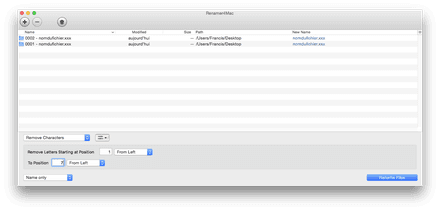
Bonne journée
EDIT : la solution de vantard15 n'existe que dans les dernières versions d' OS X :
=> sélection de tous les fichiers dans une fenêtre du Finder
=> clic-droit
=> Renommer X éléments....
pas performante cette fonction intégrée à OS X, fonctionnalités limitées.
Indiquez toujours votre configuration système exacte et lisez intégralement la réponse donnée
Bonne Journée :-) - Francis
Autre solution, certainement la plus rapide et la plus simple,
-Télécharger ce logiciel :
http://pecora.io/en/mac/Renamer4Mac/
et lui demander de supprimer les 7 premiers caractères en partant de la gauche
Vérifier dans la partie droite de la fenêtre que le résultat correspond au souhait, et ajuster si besoin. Exemple :

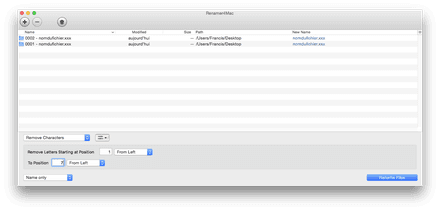
Bonne journée
EDIT : la solution de vantard15 n'existe que dans les dernières versions d' OS X :
=> sélection de tous les fichiers dans une fenêtre du Finder
=> clic-droit
=> Renommer X éléments....
pas performante cette fonction intégrée à OS X, fonctionnalités limitées.
Indiquez toujours votre configuration système exacte et lisez intégralement la réponse donnée
Bonne Journée :-) - Francis



